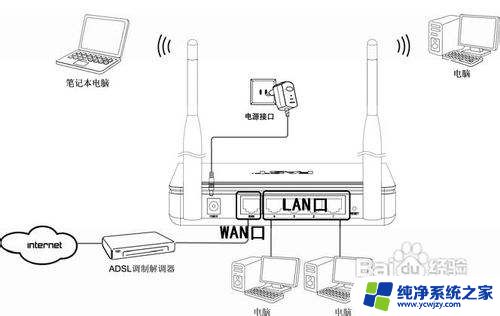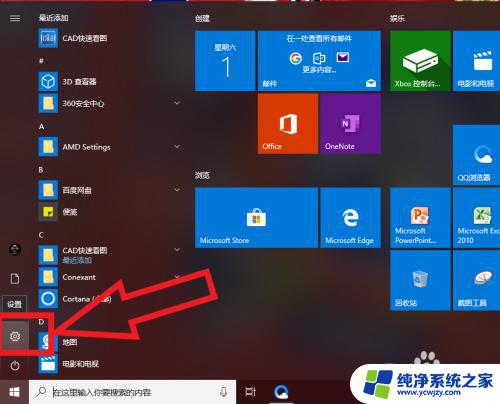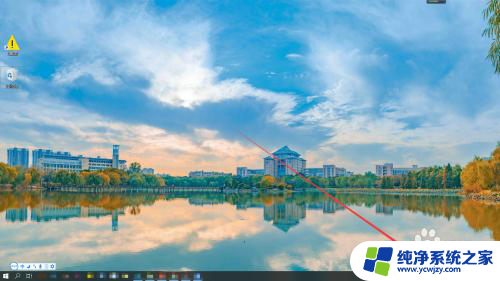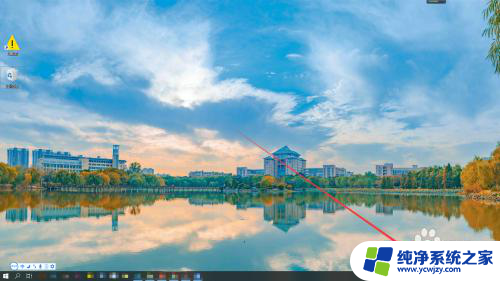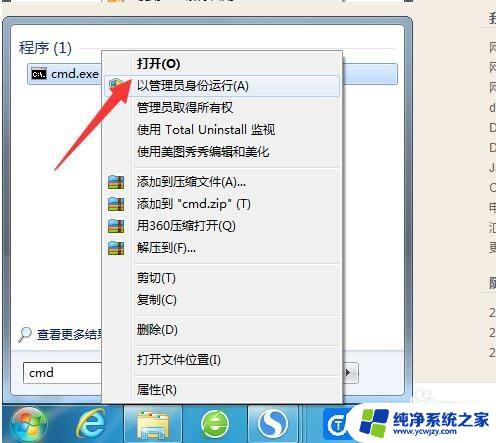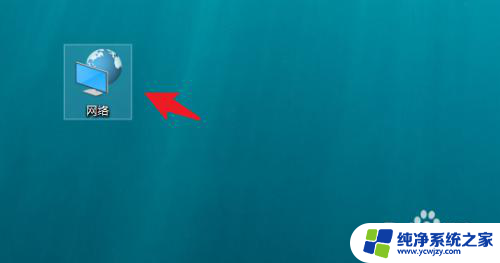笔记本怎么连接wifi步骤 笔记本如何连接wifi路由器
笔记本怎么连接wifi步骤,在现如今信息高速发展的时代,无线网络已经成为了我们日常生活中必不可少的一部分,无论是在家中、办公室还是公共场所,连接WiFi已经成为了我们获取信息、沟通交流的重要手段。而对于笔记本电脑用户来说,如何连接WiFi路由器是一个基本的操作技能。本文将从笔记本连接WiFi的步骤和方法两方面进行介绍,帮助大家更好地享受无线网络带来的便利。
具体步骤:
1.首先需要创建无线网络链接,进入桌面左下角处的Win7开始菜单。点击“控制面板”。

2.然后点击“网络和Internet”
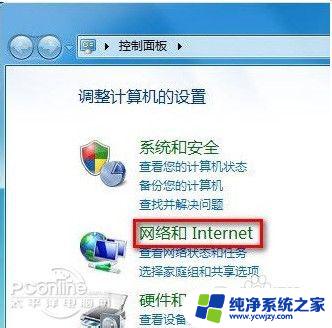
3.接下来打开“网络和共享中心”,这里是Win7电脑联网所必须用到的功能。不管是连接无线网络还是宽带网络都需要打开此功能进行设置。这里还有快捷键,只需要点击桌面右下角的像窗口的快捷键就可以打开。

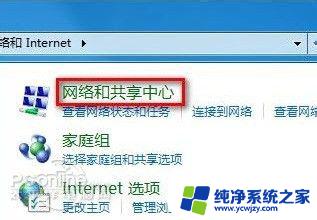
4.点击“设置新的连接或网络”
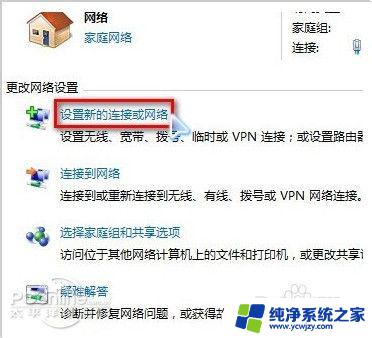
5.选择“连接到Internet”
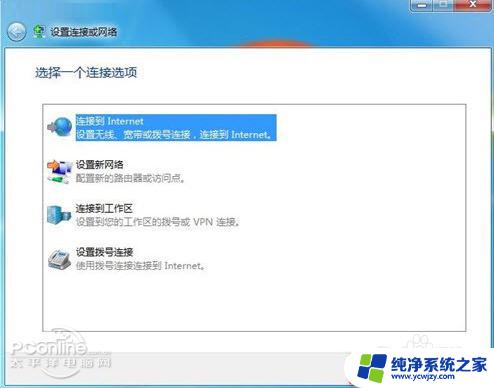
6.win7会自动搜索到相应的的无线网络,点其中信号最好的网络“连接”后输入密码。如果该wifi没有设置密码。直接连接就可以上网了。
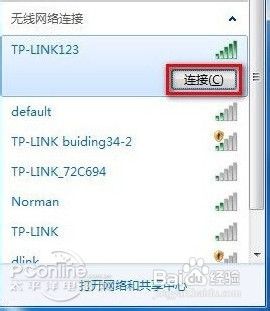
以上就是笔记本连接 WiFi 的步骤,如果你遇到了这种问题,可以根据我的方法来解决,希望这些方法能够对你有所帮助。